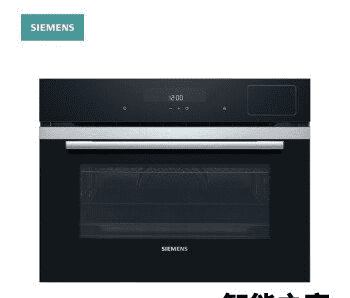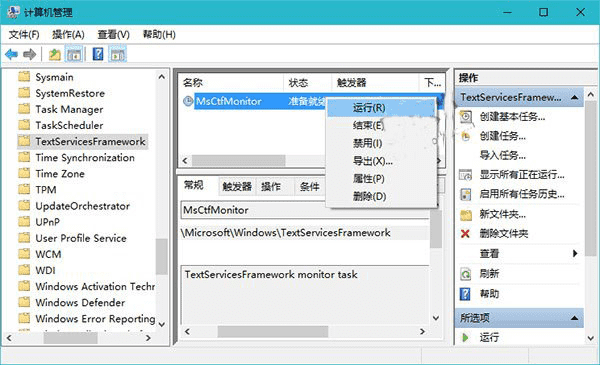macOS 恢复功能
macOS 恢复中的实用程序可以帮助您从 Time Machine 恢复、重新安装 macOS、获取在线帮助、修复或擦除驱动器等等。
macOS 恢复是 Mac 内置恢复系统的一部分。您可以从 macOS 恢复启动并使用该功能的实用程序从某些软件问题中恢复或在 Mac 上完成其他操作。
如何使用 macOS 恢复打开 Mac,然后立即按住 Command (⌘)-R 或键盘上的其他 macOS 恢复组合键之一。继续按住按键,直到看到 Apple 徽标或旋转的地球仪。当您看到“实用程序”窗口时,启动已完成:
从 macOS 恢复启动后,从以下实用程序中进行选择,然后单击继续:
从 Time Machine 备份恢复:从 Mac 的 Time Machine 备份恢复您的 Mac。
重新安装 macOS(或重新安装 OS X):下载并重新安装 Mac OS。
重新安装 macOS 实用程序可以安装不同版本的 macOS,具体取决于计算机启动时使用的组合键。了解如何重新安装 macOS。
获取在线帮助:使用 Safari 浏览网页并查找适用于您的 Mac 的帮助。该实用程序包含指向 Apple 支持网站的链接。浏览器插件和扩展将被禁用。
磁盘工具:使用磁盘工具修复或擦除您的启动磁盘或其他硬盘驱动器。
通过菜单栏中的“实用程序”菜单,您可以访问以下其他实用程序:
要退出 macOS 恢复,请从 Apple () 菜单中选取“重新启动”或“关机”。如果您需要在退出前选择不同的启动磁盘,请从 Apple 菜单中选择启动磁盘。
如果您无法从 macOS Recovery 启动当您无法通过内置恢复系统启动时,新的 Mac 电脑和一些较旧的 Mac 电脑将自动尝试通过互联网从 macOS Recovery 启动。发生这种情况时,您将在启动过程中看到一个旋转的地球仪而不是 Apple 徽标。要通过 Internet 从 macOS 恢复功能手动启动,请在启动时按住 Option-Command-R 或 Shift-Option-Command-R。了解有关这些组合键的更多信息。
如果您仍然无法从 macOS 恢复启动,您可能需要从其他磁盘或卷启动并重新安装 macOS,或使用可启动安装程序重新安装 macOS。
macOS Internet 恢复、重新安装 macOS 实用程序和获取在线帮助实用程序都需要 Internet 连接。如果需要连接到 Wi-Fi 网络,请将鼠标指针移动到屏幕顶部,然后从菜单栏的 Wi-Fi 菜单中选择网络。